Сейчас мы можем наблюдать стремительное развитие платформы Android, ведь она открывает своим пользователям практически безграничные возможности, как на телефонах, так и на планшетах. Более того, такие новинки как Google Nexus 6 по некоторым параметрам способны заткнуть за пояс флагманы от Apple. Собственно нет ничего странного в том, что часть пользователей покидают iOS и отдают свое предпочтение продуктам на Android.
Запретить переход на открытую операционку никто, конечно, не может, но у многих «мигрантов» сразу же встает вопрос: как синхронизировать контактную книгу из iOS на Android? Передать их по Bluetooth или еще какими-нибудь средствами нельзя, и поэтому в данном материале мы расскажем, как это можно реализовать в жизнь.
Место хранения контактов на iPhone
Первый вариант хранения контактов – только SIM-карта. Это самое нерациональное место хранения, ведь устройство могут украсть нечистые на руку люди, его можно банально потерять, да и SIM-карта по различным причинам может однажды выйти из строя. Контакты в данном случае нельзя будет восстановить.
Если же контакты хранятся не в SIM-карте, а в самом устройстве, это также является неоптимальным вариантом. К примеру, iPhone попал под воду и полностью вышел из строя – всё, контакты будут утеряны навсегда.
Более разумным способом хранения является вариант, когда ваши контакты хранятся в телефоне и периодически синхронизируются с любым удалённым сервисом (например iCloud) для возможности будущей дубликации. При помощи этого способа контакты можно будет перекинуть на любое устройство, в том числе и на Андроид, однако этот метод не является универсальным, т.к. в приложении iCloud не очень удобно работать с записями.
Если же контакт-лист хранится одновременно на iPhone и регулярно синхронизируется с сервисом Google, то это самый разумный подход к хранению, который является полностью универсальным.
Хранение контакт-листа на iPhone и синхронизация с Outlook тоже неплохой вариант, но он не является предпочтительным по причине того, что данные все-таки нужно будет синхронизировать с iCloud.
Экспорт контактов из Айфона
Если ваш контакт-лист хранится на SIM-карте, то вам достаточно вставить СИМ-ку в новый Android-смартфон и перенести контакты в телефонную книгу при помощи штатных программных инструментов.
Второй вариант хранения в любом случае подразумевает предварительную синхронизацию с одним из доступных сервисов для возможности будущего переноса контактов, поэтому базируясь на этих азах рассмотрим возможные вариации.
Допустим, у вас настроена синхронизация контактов с Google, тогда можете пропустить несколько абзацев и приступить к чтению с того момента, когда мы будем импортировать контакты непосредственно на андроид-устройство, в ином случае рассмотрим несколько упрощенный вариант, используя iCloud.
Этап первый , импорт контактов в iCloud, подробно описан в первой части статьи «Перенос контактов с Айфона на Айфон», под названием «Создание бэкапа с контактами».
Этап второй , экспорт контактов из iCloud на компьютер, процесс довольно прост. Вам достаточно авторизоваться в сервисе, введя данные вашего Apple ID и зайти в раздел Контакты. Затем нужно в настройках (1) кликнуть Выбрать всё (2) и затем кликнуть Экспорт vCard…, (3), выбрав место сохранения на компьютере и сохранив файл.
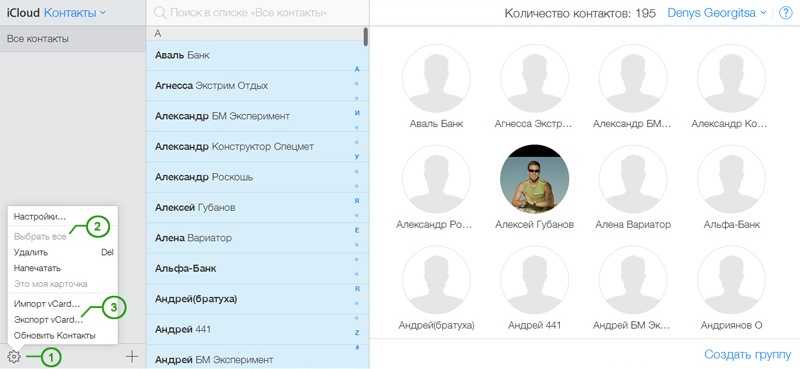
Экспорт контактов из iCloud
В процессе экспорта вы сможете присвоить имя вашему файлу, и при этом все контакты будут объединены в один файл vCard (некоторые приложения экспортируют каждый контакт по-отдельности, что крайне неудобно).
Импорт контактов в Android
Вариант первый , импорт контактов из аккаунта Google. Возвращаясь к тем пользователям у которых была настроена Google-синхронизация стоит отметить, что процесс переноса для них практически завершен, так как если они в своём андроид-смартфоне авторизованы под соответствующей Google-записью, то контакты синхронизируются на автомате. В противном случае для окончания синхронизации достаточно авторизоваться, введя данные, на аккаунт которых синхронизировались контакты из iPhone.
Вариант второй , импорт контактов из скачанного файла vCard. Наша задача закинуть файл контактов в формате vCard непосредственно на карту памяти смартфона в папку \contacts, если такой нет , необходимо создать её и закинуть в неё файл. После этого:
- заходим в Android в приложение Контакты, нажимаем Меню и выбираем пункт Импорт/Экспорт.
- в появившемся меню выбираем Импортировать с SD-карты
- далее необходимо выбрать тип создаваемых контактов , без синхронизации (в телефоне), либо с Google-сихронизацией (Рекомендуется).
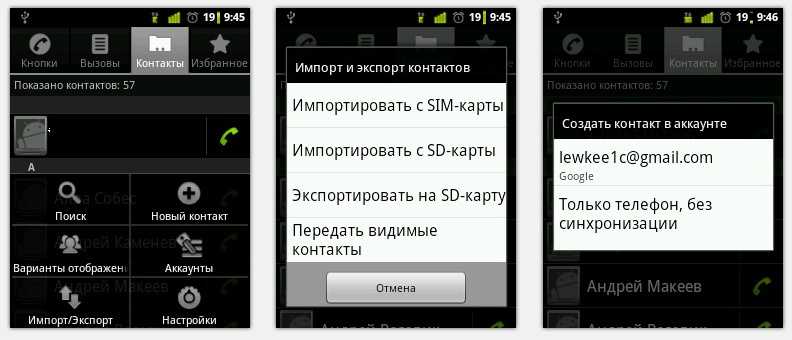
На разных устройствах это будет выглядеть немного по-разному, но основная суть именно такова. В таком способе переноса стоит выделить один небольшой недостаток: vCard не способен переносить с собой фотографии контактов, т.е. если у вас на iPhone они были, то на Android устройстве вы их уже не увидите.
Безопасно ли это?
Да, безопасно, ведь вы не синхронизируете номера и пароли банковских карт, а только лишь контакты и некоторые другие данные. Если для вас эти данные могут много значить, то для сервисов синхронизации это просто данные.